3ds max制作贴身衣服教程
- 格式:doc
- 大小:1.00 MB
- 文档页数:15
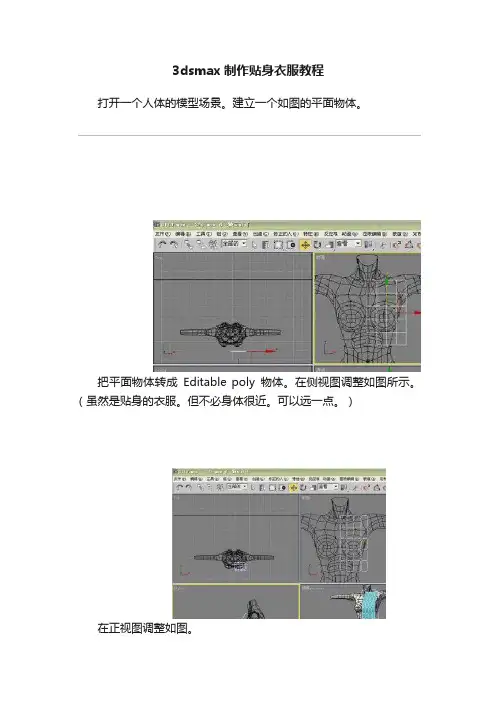
3dsmax制作贴身衣服教程打开一个人体的模型场景。
建立一个如图的平面物体。
把平面物体转成Editable poly物体。
在侧视图调整如图所示。
(虽然是贴身的衣服。
但不必身体很近。
可以远一点。
)在正视图调整如图。
加入一个MeshSmooth命令观看一下效果。
把重复设置为2来看一下效果。
再调整。
这样调整是很快的。
我们只要做一个大概的型态出来就行了。
注意不要穿透身体。
相信离身体那么远又谁都很容易的能做出来啦。
嘻…………挤压。
调整。
…………在后面也做一个平面来等一下跟前面的合并啦。
调整如图。
合并。
焊接。
调整。
回到细分层级。
看一下效果。
注意不要穿透身体哦进入创建面版》几何体》在下拉菜单中选Compound Objects》Conform命令。
按Pick wrap-to object拾取物体按钮。
在视图中选择人体如图设置。
就可以看到效果了。
镜像复制,虽后把其中一个转为POLY物体。
与另一半衣服合并,把中间的顶点焊接。
如图。
观察一下。
发现不应该贴身的地方都太贴了。
把这些地方的点选择。
虽后打开软选择。
为这些点加入一个放松的命令。
如图。
好了给个材质看看。
还可以吧。
哈…………如果要有厚度的话把衣服转为POLY物体,进入面级别。
选全部面挤压就行了。
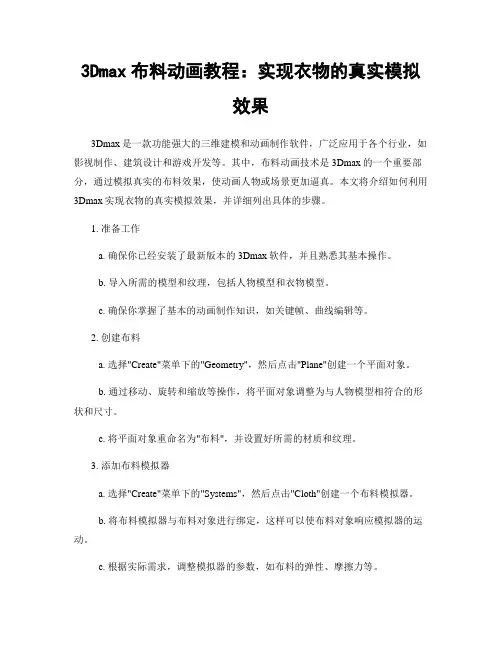
3Dmax布料动画教程:实现衣物的真实模拟效果3Dmax是一款功能强大的三维建模和动画制作软件,广泛应用于各个行业,如影视制作、建筑设计和游戏开发等。
其中,布料动画技术是3Dmax的一个重要部分,通过模拟真实的布料效果,使动画人物或场景更加逼真。
本文将介绍如何利用3Dmax实现衣物的真实模拟效果,并详细列出具体的步骤。
1. 准备工作a. 确保你已经安装了最新版本的3Dmax软件,并且熟悉其基本操作。
b. 导入所需的模型和纹理,包括人物模型和衣物模型。
c. 确保你掌握了基本的动画制作知识,如关键帧、曲线编辑等。
2. 创建布料a. 选择"Create"菜单下的"Geometry",然后点击"Plane"创建一个平面对象。
b. 通过移动、旋转和缩放等操作,将平面对象调整为与人物模型相符合的形状和尺寸。
c. 将平面对象重命名为"布料",并设置好所需的材质和纹理。
3. 添加布料模拟器a. 选择"Create"菜单下的"Systems",然后点击"Cloth"创建一个布料模拟器。
b. 将布料模拟器与布料对象进行绑定,这样可以使布料对象响应模拟器的运动。
c. 根据实际需求,调整模拟器的参数,如布料的弹性、摩擦力等。
4. 设置人物动画a. 选择人物模型,并在时间轴上设置关键帧来表达人物的动作,如行走、跑步等。
b. 通过曲线编辑器调整关键帧之间的过渡效果,使动画流畅自然。
5. 结合布料模拟器与人物动画a. 将布料对象与人物模型进行关联,使布料对象跟随人物的动作而变化。
b. 针对每个动作,调整布料模拟器的参数,以实现真实的布料效果。
c. 预览动画效果,并不断调整布料模拟器和人物动画,直到达到满意的效果。
6. 优化布料模拟效果a. 增加布料碰撞效果,使布料在与人物或其他物体接触时产生适当的变形。
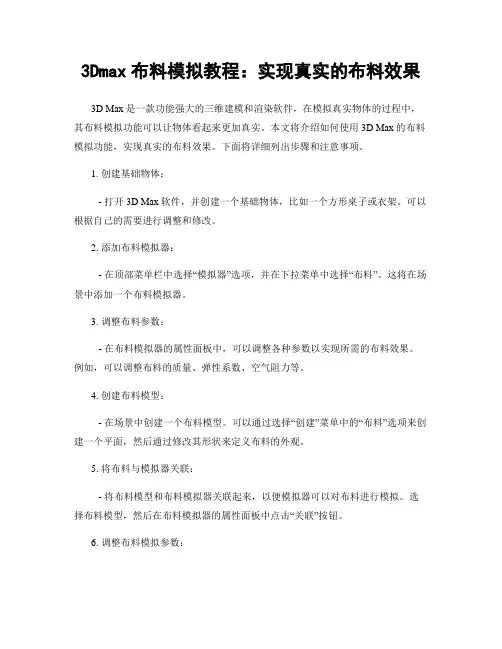
3Dmax布料模拟教程:实现真实的布料效果3D Max是一款功能强大的三维建模和渲染软件,在模拟真实物体的过程中,其布料模拟功能可以让物体看起来更加真实。
本文将介绍如何使用3D Max的布料模拟功能,实现真实的布料效果。
下面将详细列出步骤和注意事项。
1. 创建基础物体:- 打开3D Max软件,并创建一个基础物体,比如一个方形桌子或衣架。
可以根据自己的需要进行调整和修改。
2. 添加布料模拟器:- 在顶部菜单栏中选择“模拟器”选项,并在下拉菜单中选择“布料”。
这将在场景中添加一个布料模拟器。
3. 调整布料参数:- 在布料模拟器的属性面板中,可以调整各种参数以实现所需的布料效果。
例如,可以调整布料的质量、弹性系数、空气阻力等。
4. 创建布料模型:- 在场景中创建一个布料模型。
可以通过选择“创建”菜单中的“布料”选项来创建一个平面,然后通过修改其形状来定义布料的外观。
5. 将布料与模拟器关联:- 将布料模型和布料模拟器关联起来,以便模拟器可以对布料进行模拟。
选择布料模型,然后在布料模拟器的属性面板中点击“关联”按钮。
6. 调整布料模拟参数:- 在布料模拟器的属性面板中,可以调整各种模拟参数来控制布料的行为。
例如,可以调整重力、风力、摩擦力等参数,以获得所需的效果。
7. 触发布料模拟:- 播放模拟器可以触发布料模拟,让布料按照设定的参数自动模拟其行为。
选择布料模拟器,然后点击顶部工具栏中的“播放”按钮来开始模拟。
8. 优化布料模拟效果:- 在模拟过程中,可能需要对布料模拟参数进行调整,以获得更理想的效果。
可以反复尝试不同的参数组合,直到达到所需的布料效果为止。
9. 渲染和导出布料模拟结果:- 在完成布料模拟后,可以进行渲染和导出布料模拟的结果。
使用3D Max的渲染功能,可以将布料模拟的结果以图像或视频的形式输出。
注意事项:- 在使用布料模拟器之前,最好对3D Max的基础操作和界面进行一定的了解和熟悉。
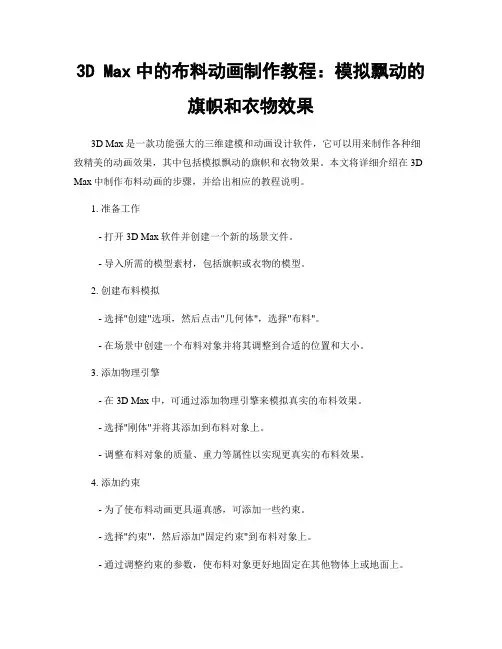
3D Max中的布料动画制作教程:模拟飘动的旗帜和衣物效果3D Max是一款功能强大的三维建模和动画设计软件,它可以用来制作各种细致精美的动画效果,其中包括模拟飘动的旗帜和衣物效果。
本文将详细介绍在3D Max中制作布料动画的步骤,并给出相应的教程说明。
1. 准备工作- 打开3D Max软件并创建一个新的场景文件。
- 导入所需的模型素材,包括旗帜或衣物的模型。
2. 创建布料模拟- 选择"创建"选项,然后点击"几何体",选择"布料"。
- 在场景中创建一个布料对象并将其调整到合适的位置和大小。
3. 添加物理引擎- 在3D Max中,可通过添加物理引擎来模拟真实的布料效果。
- 选择"刚体"并将其添加到布料对象上。
- 调整布料对象的质量、重力等属性以实现更真实的布料效果。
4. 添加约束- 为了使布料动画更具逼真感,可添加一些约束。
- 选择"约束",然后添加"固定约束"到布料对象上。
- 通过调整约束的参数,使布料对象更好地固定在其他物体上或地面上。
5. 调整布料外观- 可以通过调整布料的材质和纹理来改变其外观。
- 选择布料对象,进入材质编辑器。
- 添加合适的材质和贴图,调整颜色、光泽度等参数,以实现所需的外观效果。
6. 添加动画- 现在开始给布料对象添加动画效果,使其仿佛在飘动。
- 选择“动画”选项并进入动画编辑器。
- 使用曲线编辑器或运动编辑器进行动画控制。
可以通过添加关键帧或应用运动路径等方式来实现飘动效果。
7. 渲染和导出- 在布料动画制作完成后,可以进行渲染和导出。
- 选择渲染设置,调整相应的渲染参数。
- 点击渲染按钮,等待渲染完成后保存动画。
8. 优化和调整- 在预览和渲染过程中,可以根据实际效果进行优化和调整。
- 通过调整布料模拟参数、约束和动画控制,可以达到更理想的效果。
总结:通过上述步骤,在3D Max中可以轻松地制作出逼真的布料动画效果。
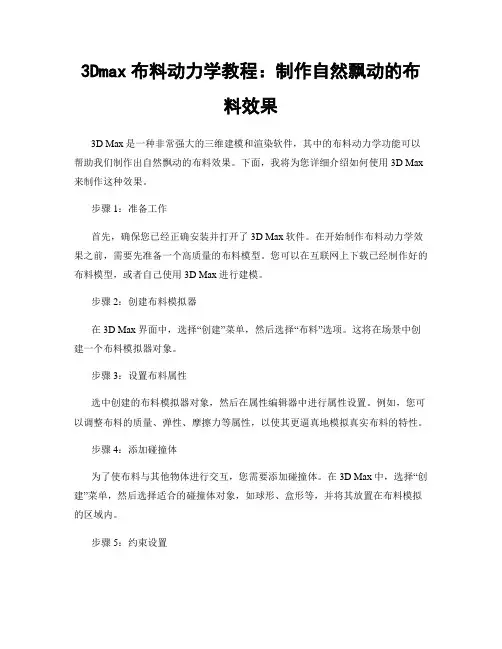
3Dmax布料动力学教程:制作自然飘动的布料效果3D Max是一种非常强大的三维建模和渲染软件,其中的布料动力学功能可以帮助我们制作出自然飘动的布料效果。
下面,我将为您详细介绍如何使用3D Max 来制作这种效果。
步骤1:准备工作首先,确保您已经正确安装并打开了3D Max软件。
在开始制作布料动力学效果之前,需要先准备一个高质量的布料模型。
您可以在互联网上下载已经制作好的布料模型,或者自己使用3D Max进行建模。
步骤2:创建布料模拟器在3D Max界面中,选择“创建”菜单,然后选择“布料”选项。
这将在场景中创建一个布料模拟器对象。
步骤3:设置布料属性选中创建的布料模拟器对象,然后在属性编辑器中进行属性设置。
例如,您可以调整布料的质量、弹性、摩擦力等属性,以使其更逼真地模拟真实布料的特性。
步骤4:添加碰撞体为了使布料与其他物体进行交互,您需要添加碰撞体。
在3D Max中,选择“创建”菜单,然后选择适合的碰撞体对象,如球形、盒形等,并将其放置在布料模拟的区域内。
步骤5:约束设置为了控制布料的运动方式,您可以添加约束。
例如,您可以使用“固定约束”将布料固定在某一点上,或者使用“环绕约束”将其固定在固定形状的物体上。
步骤6:布料模拟器设置在属性编辑器中,您可以对布料模拟器进行更详细的设置。
例如,您可以调整时间步长、迭代次数等参数,以获得更准确的布料模拟效果。
步骤7:添加动力学视图为了更好地观察布料的动态效果,您可以在视口中添加动力学视图。
在3D Max界面中,选择“显示”菜单,然后选择“动力学视图”,即可在视口中看到布料模拟的效果。
步骤8:模拟与调整现在,您已经完成了布料模拟器的设置,可以开始进行布料的模拟与调整。
您可以通过改变模拟参数、调整碰撞体位置等方式来看到不同的布料效果。
可以多次尝试不同设置,直到达到您期望的自然飘动效果。
步骤9:渲染与导出当您满意布料的效果后,可以进行渲染与导出。
在3D Max中,选择“渲染”菜单,然后选择“渲染设置”,进行相应的渲染设置。

3Dmax布料模拟器使用指南:制作飘逸的衣物效果引言:在计算机图形学领域,3Dmax是一款常用的三维建模软件,广泛应用于游戏制作、电影拍摄等领域。
其中,布料模拟器是一项强大的功能,可以用来对衣物进行逼真的模拟,使其呈现出飘逸的效果。
本文将为大家介绍3Dmax布料模拟器的使用指南,并详细列出相关步骤,帮助读者制作出逼真的飘逸衣物效果。
一、准备工作1. 安装3Dmax软件并确保其正常运行。
2. 导入需要模拟的衣物模型,并将其调整至合适的位置和大小。
二、基础设置1. 选择布料模拟器- 打开3Dmax软件,点击主界面上的“布料模拟器”选项,进入布料模拟器界面。
- 在布料模拟器面板上,点击“创建布料”按钮。
- 在“创建布料”界面中,调整参数以适应模拟需求,如布料的大小、质量和刚度等。
2. 设定约束和碰撞- 在布料模拟器面板上,选择“引入碰撞体”选项。
- 导入需要与布料相互作用的物体模型,并设置其碰撞属性。
- 根据需要,设置物体与布料之间的摩擦系数和弹力系数,以实现更真实的效果。
三、模拟设置1. 选择动力学模式- 在布料模拟器面板上,选择“动力学计算模式”选项。
- 根据场景和需求的不同,选择适合的动力学模式,如“快速模式”或“精确模式”等。
2. 模拟参数的调整- 在布料模拟器面板上,调整模拟参数以实现理想的效果。
- 调整步长参数,决定每帧计算的时间步长。
- 调整模拟帧数,确定模拟的时间长度。
- 根据需要,调整风场参数,以实现飘逸效果。
- 根据需要,调整重力参数,以模拟重力对布料的影响。
四、细节调整1. 布料的表面细节- 在布料模拟器面板上,选择“表面细节”选项。
- 调整面片数和网格精度等参数,以增加布料的细节和真实感。
2. 材质与纹理设置- 在3Dmax的材质编辑器中,为布料模型选择适当的材质和纹理。
- 根据需要,调整纹理的颜色、亮度和透明度等属性。
五、模拟和渲染1. 运行模拟- 在布料模拟器面板上,点击“开始模拟”按钮,运行布料模拟。
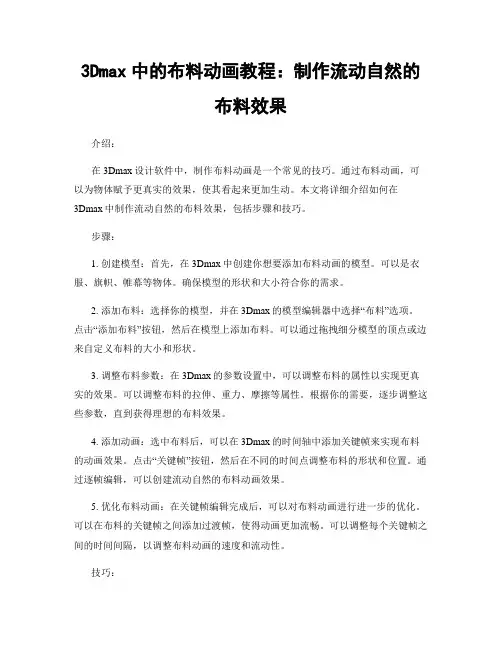
3Dmax中的布料动画教程:制作流动自然的布料效果介绍:在3Dmax设计软件中,制作布料动画是一个常见的技巧。
通过布料动画,可以为物体赋予更真实的效果,使其看起来更加生动。
本文将详细介绍如何在3Dmax中制作流动自然的布料效果,包括步骤和技巧。
步骤:1. 创建模型:首先,在3Dmax中创建你想要添加布料动画的模型。
可以是衣服、旗帜、帷幕等物体。
确保模型的形状和大小符合你的需求。
2. 添加布料:选择你的模型,并在3Dmax的模型编辑器中选择“布料”选项。
点击“添加布料”按钮,然后在模型上添加布料。
可以通过拖拽细分模型的顶点或边来自定义布料的大小和形状。
3. 调整布料参数:在3Dmax的参数设置中,可以调整布料的属性以实现更真实的效果。
可以调整布料的拉伸、重力、摩擦等属性。
根据你的需要,逐步调整这些参数,直到获得理想的布料效果。
4. 添加动画:选中布料后,可以在3Dmax的时间轴中添加关键帧来实现布料的动画效果。
点击“关键帧”按钮,然后在不同的时间点调整布料的形状和位置。
通过逐帧编辑,可以创建流动自然的布料动画效果。
5. 优化布料动画:在关键帧编辑完成后,可以对布料动画进行进一步的优化。
可以在布料的关键帧之间添加过渡帧,使得动画更加流畅。
可以调整每个关键帧之间的时间间隔,以调整布料动画的速度和流动性。
技巧:1. 注意布料的物理属性:在调整布料的参数时,要注意考虑布料的物理属性。
拉伸、重力、摩擦等参数应与真实布料的特性相符合,以获得更真实的效果。
2. 注意光照效果:光照效果对布料动画的效果至关重要。
合理调整光源的位置和强度,可以让布料的阴影和高光更加逼真,增强整体的真实感。
3. 添加碰撞效果:在模型和布料之间,可以添加碰撞效果,使得布料动画更加真实。
通过碰撞效果,可以让布料在物体表面产生弯曲和变形的效果,增加动画的真实感。
4. 考虑布料的材质:除了物理属性,布料的材质也会影响其外观和动画效果。
可以选择合适的材质,如织物、皮革等,以实现不同类型的布料效果。
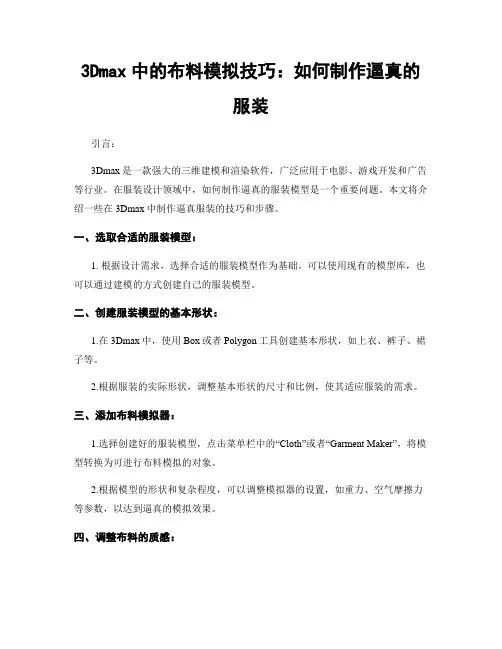
3Dmax中的布料模拟技巧:如何制作逼真的服装引言:3Dmax是一款强大的三维建模和渲染软件,广泛应用于电影、游戏开发和广告等行业。
在服装设计领域中,如何制作逼真的服装模型是一个重要问题。
本文将介绍一些在3Dmax中制作逼真服装的技巧和步骤。
一、选取合适的服装模型:1. 根据设计需求,选择合适的服装模型作为基础。
可以使用现有的模型库,也可以通过建模的方式创建自己的服装模型。
二、创建服装模型的基本形状:1.在3Dmax中,使用Box或者Polygon工具创建基本形状,如上衣、裤子、裙子等。
2.根据服装的实际形状,调整基本形状的尺寸和比例,使其适应服装的需求。
三、添加布料模拟器:1.选择创建好的服装模型,点击菜单栏中的“Cloth”或者“Garment Maker”,将模型转换为可进行布料模拟的对象。
2.根据模型的形状和复杂程度,可以调整模拟器的设置,如重力、空气摩擦力等参数,以达到逼真的模拟效果。
四、调整布料的质感:1.在布料模拟器中,可以添加布料材质,改变其颜色和质地。
使用材质库中的布料材质或者自定义材质。
2.根据实际布料的质感,调整材质的反射、折射、纹理等属性,使其更贴近真实布料。
五、进行布料模拟:1.在3Dmax的时间轴中,选择适当的时间点,点击模拟按钮,开始进行布料的模拟。
可以通过调整时间轴上的帧数,改变布料的运动速度和弹性。
2.观察布料模拟的效果,根据需要调整模拟器的参数,使其更加真实。
六、完善服装细节:1.根据模型的形状和实际服装的细节,可以在布料模拟的基础上,添加一些必要的细节,如纽扣、线迹等。
2.使用3Dmax中的绘图工具或者导入图片进行贴图,增加服装的真实感。
七、渲染和输出:1.将完成的服装模型进行渲染,使用合适的光照和渲染器,使其更逼真。
2.选择合适的输出格式,如图片或者动画,保存和导出最终的模型。
结论:通过上述步骤和技巧,在3Dmax中制作逼真的服装模型是可行的。
通过合理设置布料模拟器和调整细节,可以使服装模型更加真实。

3Dmax布料模拟教程:制作栩栩如生的布料效果步骤一:整体准备1. 首先,打开3Dmax软件并创建一个新的场景,并设定好视角和相机位置。
2. 导入所需的模型和纹理素材,确保场景中有一个需要添加布料效果的模型。
步骤二:创建布料模拟对象1. 在创建布料模拟对象之前,先确保所需的插件已经安装并启用。
2. 在3Dmax的“创建”菜单下,选择“布料”选项。
3. 在场景中点击并拖拽鼠标,选择一个合适的位置来创建布料对象。
4. 在创建布料对象的属性设置中,调整参数以符合布料的需求,如质量、弹性等。
5. 确保布料对象与所需的模型相切,并调整其尺寸和形状以与模型相匹配。
步骤三:设置布料模拟参数1. 选中布料对象,进入其属性设置界面,找到“布料仿真参数”选项。
2. 调整布料仿真参数以实现所需的效果,如阻力、重力、弹性系数等。
3. 可以使用“动力学仿真”选项来模拟布料在风、重力等外力下的变形效果。
步骤四:添加纹理素材1. 将所需的纹理素材导入3Dmax软件中。
2. 选择布料对象并进入其纹理属性设置,找到“纹理映射”选项。
3. 点击“导入纹理”按钮,选择相应的纹理素材,并应用到布料模拟对象上。
4. 调整纹理参数,如平铺、旋转和缩放等,以使布料效果更加栩栩如生。
步骤五:渲染和调整1. 在设置完布料对象的属性和纹理后,可以进行渲染以实时预览布料效果。
2. 调整光照和相机位置,以获得更逼真的布料效果。
3. 使用3Dmax的渲染器来渲染最终效果,并进行调整和修饰,如光影、色彩和细节等。
步骤六:保存渲染结果1. 渲染完成后,可以将结果保存为图片或动画。
2. 选择适当的保存格式和分辨率,保存渲染结果。
总结:3Dmax布料模拟是一项技术繁琐但非常有趣和有用的技能。
通过以上的步骤,您可以轻松地创建出栩栩如生的布料效果。
记住,在制作布料效果时,要仔细调整参数和纹理,以获得最佳的结果。
不断练习和尝试会使你在这个领域中不断进步。
希望这篇教程对你有所帮助,祝你成功!。
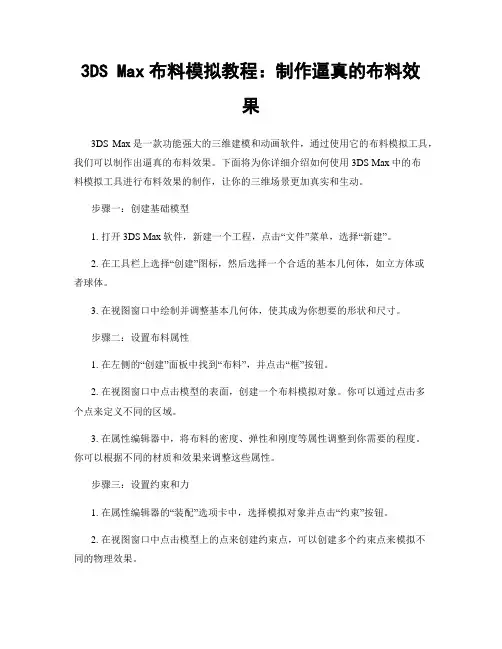
3DS Max布料模拟教程:制作逼真的布料效果3DS Max是一款功能强大的三维建模和动画软件,通过使用它的布料模拟工具,我们可以制作出逼真的布料效果。
下面将为你详细介绍如何使用3DS Max中的布料模拟工具进行布料效果的制作,让你的三维场景更加真实和生动。
步骤一:创建基础模型1. 打开3DS Max软件,新建一个工程,点击“文件”菜单,选择“新建”。
2. 在工具栏上选择“创建”图标,然后选择一个合适的基本几何体,如立方体或者球体。
3. 在视图窗口中绘制并调整基本几何体,使其成为你想要的形状和尺寸。
步骤二:设置布料属性1. 在左侧的“创建”面板中找到“布料”,并点击“框”按钮。
2. 在视图窗口中点击模型的表面,创建一个布料模拟对象。
你可以通过点击多个点来定义不同的区域。
3. 在属性编辑器中,将布料的密度、弹性和刚度等属性调整到你需要的程度。
你可以根据不同的材质和效果来调整这些属性。
步骤三:设置约束和力1. 在属性编辑器的“装配”选项卡中,选择模拟对象并点击“约束”按钮。
2. 在视图窗口中点击模型上的点来创建约束点,可以创建多个约束点来模拟不同的物理效果。
3. 在属性编辑器的“力”选项卡中,选择模拟对象并点击“控制”按钮。
4. 在视图窗口中点击模型上的点来创建力点,可以创建多个力点来模拟不同的受力情况。
步骤四:调整模拟参数1. 在属性编辑器中的“模拟参数”选项卡中,可以调整布料模拟的参数。
2. 调整模拟的帧率、模拟时间和时间步长等参数,以达到你想要的效果。
3. 在模拟过程中,你可以通过点击“模拟”按钮来预览效果,如果需要调整可以随时停止模拟进行参数的修改。
步骤五:渲染和导出1. 在渲染设置中,选择适合场景的渲染器,并设置渲染分辨率和输出格式等参数。
2. 点击渲染按钮开始渲染,根据需要进行渲染时间的设置。
3. 渲染完成之后,你可以选择将渲染结果导出为图片或者视频等格式,以供后续使用。
通过以上步骤,你可以轻松地使用3DS Max的布料模拟工具来制作逼真的布料效果。
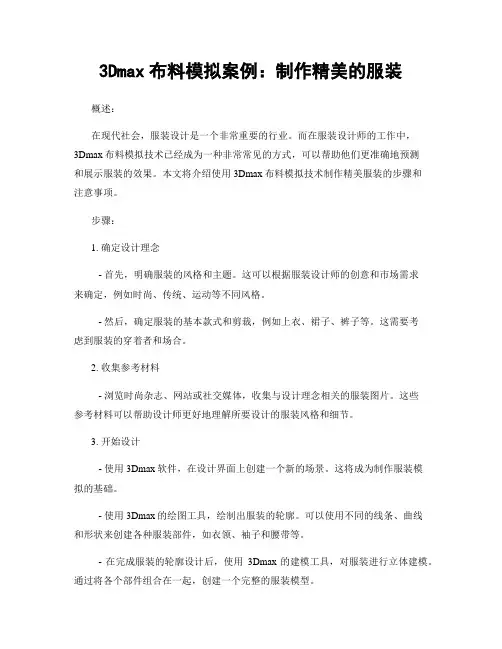
3Dmax布料模拟案例:制作精美的服装概述:在现代社会,服装设计是一个非常重要的行业。
而在服装设计师的工作中,3Dmax布料模拟技术已经成为一种非常常见的方式,可以帮助他们更准确地预测和展示服装的效果。
本文将介绍使用3Dmax布料模拟技术制作精美服装的步骤和注意事项。
步骤:1. 确定设计理念- 首先,明确服装的风格和主题。
这可以根据服装设计师的创意和市场需求来确定,例如时尚、传统、运动等不同风格。
- 然后,确定服装的基本款式和剪裁,例如上衣、裙子、裤子等。
这需要考虑到服装的穿着者和场合。
2. 收集参考材料- 浏览时尚杂志、网站或社交媒体,收集与设计理念相关的服装图片。
这些参考材料可以帮助设计师更好地理解所要设计的服装风格和细节。
3. 开始设计- 使用3Dmax软件,在设计界面上创建一个新的场景。
这将成为制作服装模拟的基础。
- 使用3Dmax的绘图工具,绘制出服装的轮廓。
可以使用不同的线条、曲线和形状来创建各种服装部件,如衣领、袖子和腰带等。
- 在完成服装的轮廓设计后,使用3Dmax的建模工具,对服装进行立体建模。
通过将各个部件组合在一起,创建一个完整的服装模型。
4. 添加细节与纹理- 在服装的基本模型上,添加细节和纹理,以增加服装的真实感。
可以使用3Dmax的纹理编辑器,选择适当的纹理模板,如布料、皮革或纱线等。
- 通过调整纹理的颜色、明暗度和透明度等参数,使服装看起来更加真实。
还可以使用3Dmax的刷子工具,在服装上添加一些图案或细节,如图案、图案或装饰品。
5. 选择合适的布料模拟插件- 3Dmax软件本身提供了一些基本的布料模拟功能,但为了实现更加逼真的效果,设计师可以选择安装一些专业的布料模拟插件,如Marvelous Designer。
- 这些插件可以帮助设计师模拟和仿真各种布料的效果,如褶皱、流动和重力等。
通过调整参数和约束,设计师可以达到所需的效果。
6. 进行布料模拟- 将设计好的服装模型导入到布料模拟插件中。
3Dmax中的布料与衣物模拟:制作逼真的服装效果3Dmax是一款功能强大的三维建模和渲染软件,其中的布料与衣物模拟功能可以帮助用户制作逼真的服装效果。
下面将详细介绍使用3Dmax进行布料与衣物模拟的步骤。
1. 导入人体模型首先,在3Dmax中导入一个人体模型作为服装的穿戴对象。
可以选择使用现有的人体模型,也可以自己建模。
将模型导入后,可以对其进行调整,使得其符合所需服装的形状和尺寸。
2. 创建布料模型接下来,需要创建一个布料模型来模拟服装的外观。
可以使用3Dmax中的建模工具,例如创建平面或者多边形,来构建布料的基本形状。
根据所需的服装风格和效果进行调整,例如添加褶皱、纹理等。
3. 添加物理属性在3Dmax中,可以为模型添加物理属性,以实现逼真的布料模拟效果。
在布料模型上选择“布料”功能,并将其与人体模型连接起来。
调整布料模型各个部分的松紧度、摩擦力等参数,以模拟真实布料的性质。
4. 添加碰撞体为了使得布料与人体模型能够相互交互,需要为人体模型添加碰撞体。
在3Dmax中,可以选择使用简单的几何体,例如球体或者盒子,来表示人体的碰撞体。
将碰撞体与人体模型连接起来,并调整其大小和位置,使得其与人体的表面能够完美贴合。
5. 设置布料动画接下来,需要为布料模型添加动画效果,使其能够与人体模型的动作相一致。
在3Dmax中,可以使用关键帧动画或者动力学模拟来实现布料的运动效果。
可以通过骨骼绑定和权重调整,将布料模型的骨骼与人体模型的骨骼进行绑定,使得布料能够随着人体的动作而变化。
6. 渲染和调整布料与衣物模拟完成后,可以进行渲染以获得最终的效果。
在3Dmax中,可以选择不同的渲染模式和设置,以获得所需的光照、阴影和材质效果。
同时,也可以对布料模拟的参数进行微调,以达到更加逼真的效果。
通过以上步骤,使用3Dmax进行布料与衣物模拟并制作出逼真的服装效果。
在实际操作中,可能需要不断尝试和调整各个参数,以达到最佳效果。
3Dmax布料和软体模拟技巧:制作流动的织物效果3Dmax是一种专业的三维建模和渲染软件,广泛应用于电影、游戏、动画等领域。
其中,布料和软体模拟技巧是制作逼真的织物效果的关键。
本文将介绍制作流动的织物效果的步骤和技巧,详细分点列出。
1. 准备工作- 安装和打开3Dmax软件,并选择适合的版本。
- 准备好需要制作织物效果的模型,可以是人物、家具等。
2. 创建布料对象- 在3Dmax中,选择"Create"菜单下的"Geometry",然后选择"Plane"创建一个平面对象。
- 调整平面对象的尺寸和位置,使其覆盖到需要添加织物效果的模型上。
- 将平面对象的材质类型设为"Standard"。
- 调整平面对象的旋转角度,使其与模型表面垂直。
3. 添加软体模拟效果- 选中布料对象,在3Dmax的"Modifier List"中选择"Garment Maker"。
- 在"Garment Maker"的属性面板中,将模拟精度调整为适当的数值。
- 点击"Make Garment"生成软体模拟效果。
4. 调整织物参数- 在3Dmax的"Modifier List"中选择"Garment Maker"的子菜单"Modifier Stack"。
- 在"Modifier Stack"中选择"Garment Designer",进入织物参数设置界面。
- 修改织物参数,如布料的类型、弹性、厚度等,以及重力、空气阻力等外力参数,以实现流动的织物效果。
- 预览并调整参数,直到满意为止。
5. 优化和细节调整- 选中布料对象,在3Dmax的"Modifier List"中选择"Edit Poly"。
3ds MAX建模教程:打造时尚3D时装模特3D人物建模并不是一件容易的事情,而要把打造3D版时装女郎更加不简单,本教程由铁民所写,讲述了使用多种软件打造时装女郎的过程和需要注意的地方,涉及到3DMAX、Zbursh、Photoshop的应用,适合有一定基础的朋友参考。
先来看看最终成品效果:效果图1效果图2我觉得好的素材和创意可以增进制作的情趣,图片是用谷歌搜索出来的,刚开始找的几乎都是穿了很少衣服的,后来勉强找到一张感觉不错图片,整个制作过程用了两个工作日。
(见图)素材效果图3我的创作思路是:建立角色--摆放姿势--穿衣服--环境--渲染--后期。
这里面有两点让我很模糊,一是:姿势的摆放是在zbrush里面进行还是在max里面进行;二是:衣服怎样能服帖于人体。
把这两点弄明白了才能使工作更明确,使自己在制作的时候少走点弯路,这样也不会让作品半路夭折。
由于zb有个插件我不能用,最后只能用max里的骨骼。
建模方面,我看过很多这方面的视频和教学,最终我找到了适合自己的方法,我喜欢从大局着手,在细节,再大局,再细节...就像画画一样。
效果图4效果图5[next]我这个角色有点夸张,看见我在图上做的头标是大致9个,我考虑也许这个角色会有别的站立姿势,但是我喜欢夸张!(见图)图1图2再看看角色的右手和左手,在max cs3里小臂就是不绕自身轴转动,手臂这一块让我最烦,老是不正常的扭曲,所以我调成左手的姿势状态。
在整个模型,身体部分我是尽量做到省线省面,头部和手相对细节我都在max里面先交代清楚,zb虽然可以处理好,也可以达到预期效果,可我不想做拓补,也不想细分到5级以上,因为要多花一些时间觉得不划算,这一切都是在摸索经验,不求作品完成后多么完美无瑕。
其实一幅作品问世不光是给行内人士看,更重要给行外人看看,两者意见的结合才会让你受益匪浅。
图3一副好的电影海报它最终要传达目的是什么?概述、焦点、内涵、预意、主角......这一切恐怕只有导演他自己才知道,但是可以确定它给每个人的感觉是不一样的,好的作品给人们的第一冲击力是绝对的,这样你的空间就大了,但切记不能人云亦云,不然你的作品会面目全非,要不就太模式化。
3Dmax中的布料与服装模拟教程标题:3Dmax中的布料与服装模拟教程引言:在3D制作中,模拟真实的布料与服装是提高作品逼真度的关键环节之一。
3Dmax提供了强大的布料与服装模拟功能,本文将为大家详细介绍3Dmax中的布料与服装模拟教程,并按照步骤进行分点列出,帮助读者快速掌握相关技巧。
一、准备工作1. 确保已安装3Dmax软件,并了解基本的操作界面和工具栏。
2. 准备好参考图片或者素材。
二、创建基本模型1. 打开3Dmax软件,点击“Create”菜单,选择“Plane”。
2. 在视窗中创建一个平面,作为基本模型。
3. 使用编辑工具将基本模型调整至适合服装模拟的大小和形状。
三、添加布料1. 点击工具栏中的“Garment Maker”按钮,创建一个新的Garment Maker对象。
2. 选择基本模型,点击工具栏中的“Create Garment”按钮。
3. 在Garment Editor面板中设置布料参数,例如厚度、弯曲度、材质等。
4. 点击模拟按钮,进行布料模拟。
四、调整布料1. 使用选择工具选中布料,通过改变节点的位置或者旋转节点来调整布料的形状。
2. 利用选择工具和变形工具调整布料的曲线和形态,使其更贴合所需效果。
五、创建服装1. 复制一个基本模型,调整大小和形状以适应布料。
2. 点击工具栏中的“Garment Maker”按钮,创建一个新的Garment Maker对象。
3. 选择复制的基本模型,点击工具栏中的“Create Garment”按钮。
4. 在Garment Editor面板中调整服装的参数,例如衣领、袖口、裤腿等。
5. 进行服装模拟,点击模拟按钮进行模拟,并根据实际需要进行调整和优化。
六、添加纹理和材质1. 点击“Rendering”菜单,选择“Material Editor”。
2. 在材质编辑器中新建材质,并为布料和服装分别添加纹理、颜色和材质贴图。
3. 调整材质参数,例如光滑度、透明度等,以达到更真实的效果。
3Dmax布料模拟方法:制作逼真的布料效果3Dmax是一种常用的三维建模软件,能够实现各种逼真的模拟效果。
在制作逼真的布料效果方面,3Dmax也有一些可供借鉴的方法。
下面将从准备工作、模拟方法和调整效果这三个方面详细介绍3Dmax中制作逼真布料效果的步骤。
一、准备工作1. 在开始模拟布料之前,先创建一个新的场景或者打开一个已有的场景文件。
2. 确保你已经导入了需要模拟布料效果的物体,例如衣服、家具或其他装饰品。
这些物体可以是已经建模的静态物体,也可以是处于动画状态的物体。
3. 选择合适的布料模拟插件。
在3Dmax中,有很多插件可以使用,例如Cloth Modifier、Nvidia PhysX、Marvelous Designer等。
根据自己的需求选择合适的插件。
二、模拟方法1. 使用Cloth Modifier插件进行布料模拟。
a. 选择需要模拟的物体,在Modifier List中选择Cloth Modifier。
b. 调整插件参数,例如布料的重力、厚度、弹性等。
参数的调整会直接影响到模拟效果的真实性和逼真度。
c. 根据需要选择是否使用碰撞体。
碰撞体可以使模拟的布料与其他物体之间产生真实的碰撞效果。
d. 运行模拟,观察布料的效果。
根据效果进行调整,直到达到满意的结果。
2. 使用Nvidia PhysX进行布料模拟。
a. 将需要模拟的物体转换为PhysX下的Cloth物体。
在Create菜单中选择Helpers,然后选择Nvidia PhysX Agent。
b. 在Cloth属性中设置物理参数,例如重力、厚度、弹性等。
c. 使用PhysX Visual Debugger来调试和优化模拟效果。
Visual Debugger可以实时查看布料的运动和形变情况。
d. 运行模拟,并根据需要进行调整,直到达到满意的结果。
3. 使用Marvelous Designer进行布料模拟。
a. 打开Marvelous Designer软件,并导入需要模拟的物体。
3Dmax中的布料模拟:实现逼真的布料效果3Dmax 是一款广泛应用于建模、动画和渲染的三维设计软件。
在数字艺术和影视动画领域,逼真的布料效果对于创作真实感和场景表现非常重要。
通过使用3Dmax 的布料模拟功能,可以轻松地实现逼真的布料效果。
本文将详细介绍如何在 3Dmax 中进行布料模拟的步骤和细节。
一、创建场景和模型1. 打开 3Dmax 软件,并新建一个项目。
2. 在场景中创建一个基础模型,如人物角色、家具等需要添加布料效果的对象。
二、调整模型属性1. 选中要添加布料效果的模型。
2. 进入模型的属性设置,将模型的刚体属性设置为“软体”模式。
3. 调整模型的质量、弹性、摩擦力等属性,以实现预期的布料效果。
三、添加布料约束1. 在模型上选择顶点或边缘,添加布料约束。
2. 在 3Dmax 软件的菜单栏中,选择“约束”选项,然后选择“布料约束”。
3. 根据需求,设置布料约束的属性,如约束刚度、弯曲等。
四、调整布料参数1. 选中布料模型,并进入其属性设置。
2. 调整布料模型的物理属性,如质量、弹性、空气阻力等参数,以实现逼真的布料效果。
3. 调整布料模型的几何属性,如粒子大小、线条粗细等,以控制细节和外观。
五、模拟布料效果1. 按下“模拟”按钮,开始模拟布料效果。
2. 观察模拟效果,并根据需要进行调整和优化。
3. 通过调整布料模型和模拟参数,改变布料的形状、交互和动态效果,以实现更加逼真的布料效果。
六、渲染和输出1. 在模拟达到满意的状态后,进行渲染和输出。
2. 选择合适的渲染设置,并设置渲染的分辨率和输出格式。
3. 开始渲染,并保存输出的动画或图片。
通过上述步骤,我们可以在 3Dmax 中实现逼真的布料效果。
布料模拟可以应用于各种场景,如服装设计、家居装饰、动画电影等。
在实际创作中,我们可以根据需要进行调整和优化,以达到最佳的布料效果。
同时,通过熟练掌握 3Dmax 的布料模拟功能,我们可以创造出精美绝伦的作品,并提升自己在数字艺术和动画领域的创作能力。
打开一个人体的模型场景。
建立一个如图的平面物体。
把平面物体转成Editable poly物体。
在侧视图调整如图所示。
(虽然是贴身的衣服。
但不必身体很近。
可以远一点。
)
在正视图调整如图。
加入一个MeshSmooth命令观看一下效果。
把重复设置为2来看一下效果。
再调整。
这样调整是很快的。
我们只要做一个大概的型态出来就行了。
注意不要穿透身体。
相信离身体那么远又谁都很容易的能做出来啦。
嘻…………
挤压。
调整。
…………
在后面也做一个平面来等一下跟前面的合并啦。
调整如图。
合并。
焊接。
调整。
回到细分层级。
看一下效果。
注意不要穿透身体哦
进入创建面版》几何体》在下拉菜单中选Compound Objects》Conform命令。
按Pick wrap-to object
拾取物体按钮。
在视图中选择人体
如图设置。
就可以看到效果了。
镜像复制,虽后把其中一个转为POLY物体。
与另一半衣服合并,把中间的顶点焊接。
如图。
观察一下。
发现不应该贴身的地方都太贴了。
把这些地方的点选择。
虽后打开软选择。
为这些点加入一个放松的命令。
如图。
好了给个材质看看。
还可以吧。
哈…………
如果要有厚度的话把衣服转为POLY物体,进入面级别。
选全部面挤压就行了。